如何在 Windows 10 中更改主题、锁屏和壁纸
难道我们不都喜欢以自己的个人风格定制我们的东西吗?Windows也相信自定义,并让您拥有自己的风格。它可以让您更改桌面和锁屏壁纸和主题。您可以从 Microsoft 的大量自定义图像和主题中进行选择,也可以从其他地方添加内容。在本文中,您将了解如何在Windows 10上更改主题、桌面和锁屏壁纸。

如何更改 Windows 10 主题、锁屏和壁纸(How to Change Windows 10 Theme, Lock Screen & Wallpaper)
确保 创建一个还原点(create a restore point) 以防万一出现问题。
如何在 Windows 10 中更改桌面壁纸(How to Change Desktop Wallpaper in Windows 10)
1.单击屏幕左下角的Windows 图标。(Windows icon)

2.单击设置图标(Settings icon)并选择个性化。(Personalization.)

3.或者,您可以右键单击桌面并选择个性化。(Personalize.)

4.现在在个性化下,确保单击左侧窗格中的背景。(Background)
5.在背景(Background)下拉菜单中,您可以选择图片、纯色和幻灯片( Picture, Solid color, and Slideshow)。在幻灯片选项中,窗口会以特定的时间间隔自动更改背景。

6.如果您选择纯色(Solid color),您将看到颜色窗格,您可以从中选择您选择的颜色,或选择自定义颜色。(custom color.)


7.如果您选择图片,(Picture,) 您可以通过单击浏览从文件中浏览图片(you can browse a picture from your files by clicking on Browse)。您还可以选择其中一种可用的内置壁纸。

8.您还可以从多种选项中选择适合您的背景来选择图片的布局。(choose a background fit of your choice)

9.在幻灯片选项(Slideshow option)中,您可以选择整个相册的图像(you can choose an entire album of images),并决定何时在其他一些自定义项中更改图像。

如何在 Windows 10 中更改锁屏壁纸(How to Change Lock Screen Wallpaper in Windows 10)
1.右键单击桌面并选择个性化。(Personalize.)

2.单击左侧窗格中个性化(Personalization)窗口 下的锁定屏幕。(Lock screen)
3.您可以在Windows 聚光灯、图片和幻灯片放映之间进行选择。(Windows spotlight, Picture, and Slide show.)

4. 在Windows Spotlight选项中,微软收藏的图片会自动翻转。(pictures from Microsoft’s collection appear which flip automatically.)

5.在图片选项( Picture option)中,您可以浏览您选择的图片。( browse a picture of your choice.)

6.在幻灯片(Slideshow)中,再次,您可以选择一个相册来定期更改图片。
7.请注意,此图片同时出现(picture appears)在锁定屏幕( lock screen)和登录屏幕上。(sign-in screen.)
8.如果您不想在登录屏幕上显示图片,而希望显示纯色,则可以在向下滚动窗口后关闭“在登录(toggle off)屏幕上显示锁定屏幕背景图片”。(Show lock screen background picture on the sign-in screen)您可以通过单击左侧窗格中的颜色来选择您选择的颜色。

9.您还可以在锁定屏幕上选择您想要的应用程序。
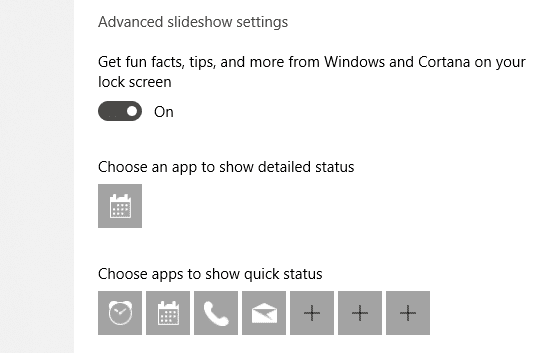
如何在 Windows 10 中更改主题(How to Change Theme in Windows 10)
自定义主题(Custom Theme)
1.按Windows Key + I打开设置,然后单击 个性化(Personalization)图标。

2.现在从个性化(Personalization)窗口单击左侧窗格中的主题。(Themes)
3.您可以通过选择您选择的背景、颜色、声音和颜色来制作您的自定义主题。(custom theme)
- 像我们上面所做的那样,为背景选择纯色、图片或幻灯片。(solid color, picture or slideshow)
- 选择与您的主题匹配的颜色或选择“自动从背景中选择强调色(Automatically pick an accent color from by background)”以让Windows决定哪种颜色最适合所选背景。

- 您可以在“声音”(Sounds)选项下为不同的操作(different actions)(如通知、提醒等)选择不同(different sounds)的声音。
- 从列表中选择您最喜欢的光标并( favorite cursor)自定义其速度和可见性。( customize its speed and visibility.)探索它必须提供的许多其他自定义。

8.单击“保存主题(Save theme)”并为其键入名称以保存您的选择。( type a name for it to save your selections.)

微软主题(Microsoft Themes)
1.转到个性化(Personalizations)并选择主题。(Themes.)
2.要选择现有主题,向下滚动到“应用主题(Apply a theme)”字段。

3.您可以选择给定主题之一或单击“在 Microsoft Store 中获取更多主题(Get more themes in Microsoft Store)”。

4.点击“在Microsoft Store中获取更多主题”,您可以从(Get more themes in Microsoft Store)Microsoft Store中获得各种主题选择。

5.单击您选择的主题,(Click on a theme of your choice)然后单击获取(Get)下载它。

6.单击主题以应用它。(Click on the theme to apply it.)

7.请注意,您也可以更改现有主题。只需(Just)选择主题,然后使用给定的自定义选项对其进行更改。保存您的自定义主题以供将来使用。
非 Microsoft 主题(Non-Microsoft Themes)
- 如果您仍然对任何主题不满意,您可以从Microsoft商店之外选择一个主题。
- 通过下载UltraUXThemePatcher 来做到这一点。(UltraUXThemePatcher.)(UltraUXThemePatcher.)
- (Download)从DeviantArt等网站(DeviantArt)下载您选择的Windows 10主题。互联网上有很多可用的主题。
- 将下载的文件复制粘贴到“ C:/Windows/Resources/Themes ”。
- 要应用此主题,请通过在任务栏上的搜索字段中键入来打开控制面板( Control Panel)。
- 单击“外观和个性化(Appearance and Personalization)”下的“更改主题(Change the theme)”并选择主题。
这些是您可以自定义计算机并将其与您的选择、心情和生活方式相匹配的方式。
受到推崇的:(Recommended:)
- 如何使用 chkdsk 检查磁盘是否有错误(How to Check Disk for Errors Using chkdsk)
- 创建 Windows 10 的完整备份(系统映像)(Create Full Backup of your Windows 10 (System Image))
- 当您的笔记本电脑突然没有声音时该怎么办?(What to Do When Your Laptop Suddenly Has No Sound?)
- 被封锁或受限制的网站?这是免费访问它们的方法(Blocked or Restricted Websites? Here is How to Access them for free)
我希望这篇文章对您有所帮助,现在您可以在 Windows 10 中轻松更改主题、锁屏和墙纸,(Change Theme, Lock Screen & Wallpaper in Windows 10, )但如果您对本指南仍有任何疑问,请随时在评论部分提问。
Related posts
在Windows 10 Lock Screen上启用或禁用Cortana
禁用Windows 10中的Lock Screen [指南]
在 Windows 10 的锁定屏幕上启用或禁用应用程序通知
Windows 10中的Change Lock Screen Timeout Setting
Windows 10 Lock Screen Make Firefox display Media Controls Lock Screen
桌面和锁定屏幕的 Windows 10 壁纸的位置
禁用Windows 10中的夹夹Zoom Feature
Death Error Fix Blue Screen Windows 10
如何在 Windows 10 上复制屏幕
Lock screen登录Screen在Windows 10中需要太多时间加载
5 Ways将Screen拆分Windows 10
如何更改Windows 11/10中的Theme,Lock Screen & Wallpaper
如何在Windows 10中禁用粘滞Corners
如何在Windows 10中更改Screen Brightness
Windows 10上的Set Daily Bing Image As Wallpaper
Windows 10 Sign-in screen and Lock screen上的Hide Network icon
Windows 10 Hide Email Address Login Screen
Windows 10上的Fix WORKER_INVALID Blue Screen Error
禁用Windows 10中的Desktop Wallpaper JPEG Quality Reduction
如何在 Windows 10 上启用或禁用 Num Lock
